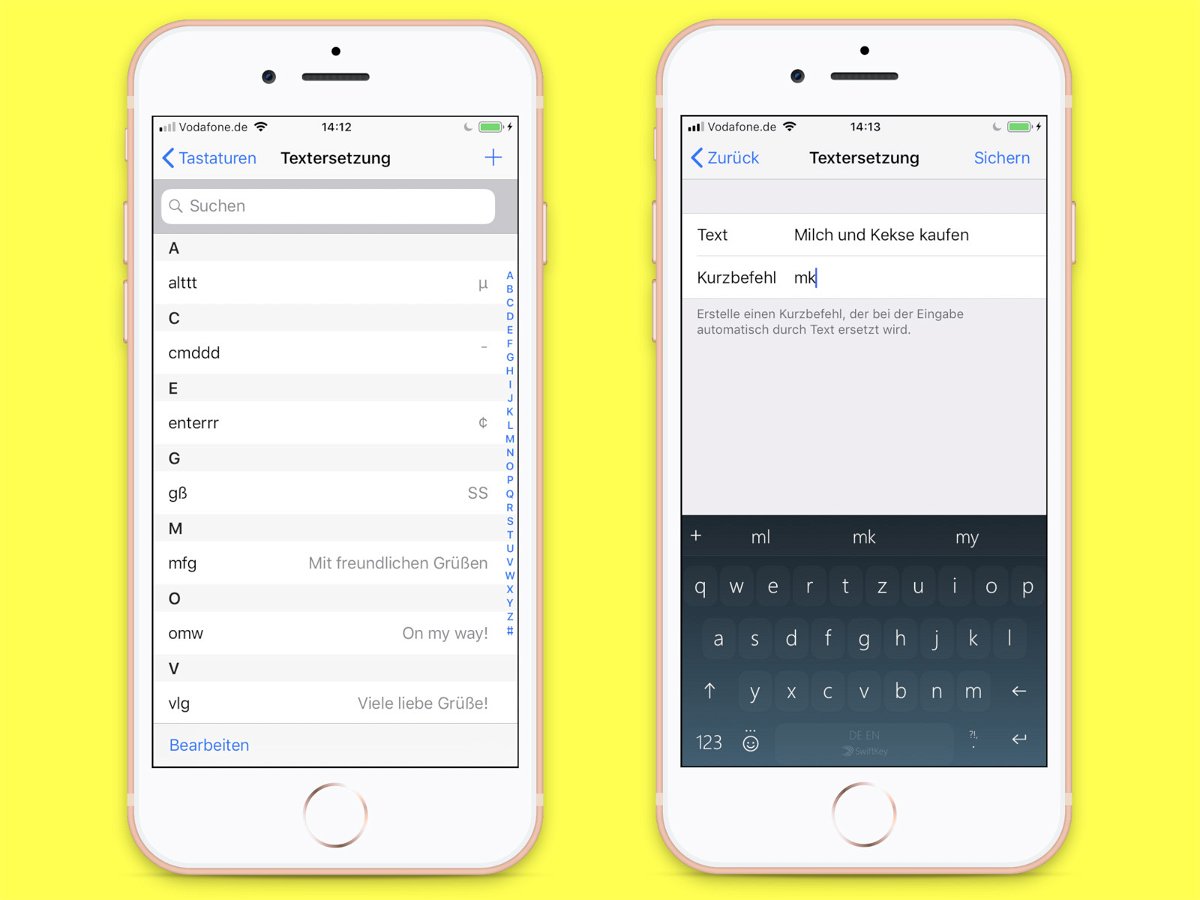
Text-Kürzel in iOS definieren
Wer unterwegs auf dem Handy Text schreibt, will Zeit sparen. Das geht besonders gut, indem häufig gebrauchte Texte einfach durch Abkürzungen ersetzt werden. Dann muss man nämlich nur die jeweilige Abkürzung eingeben.
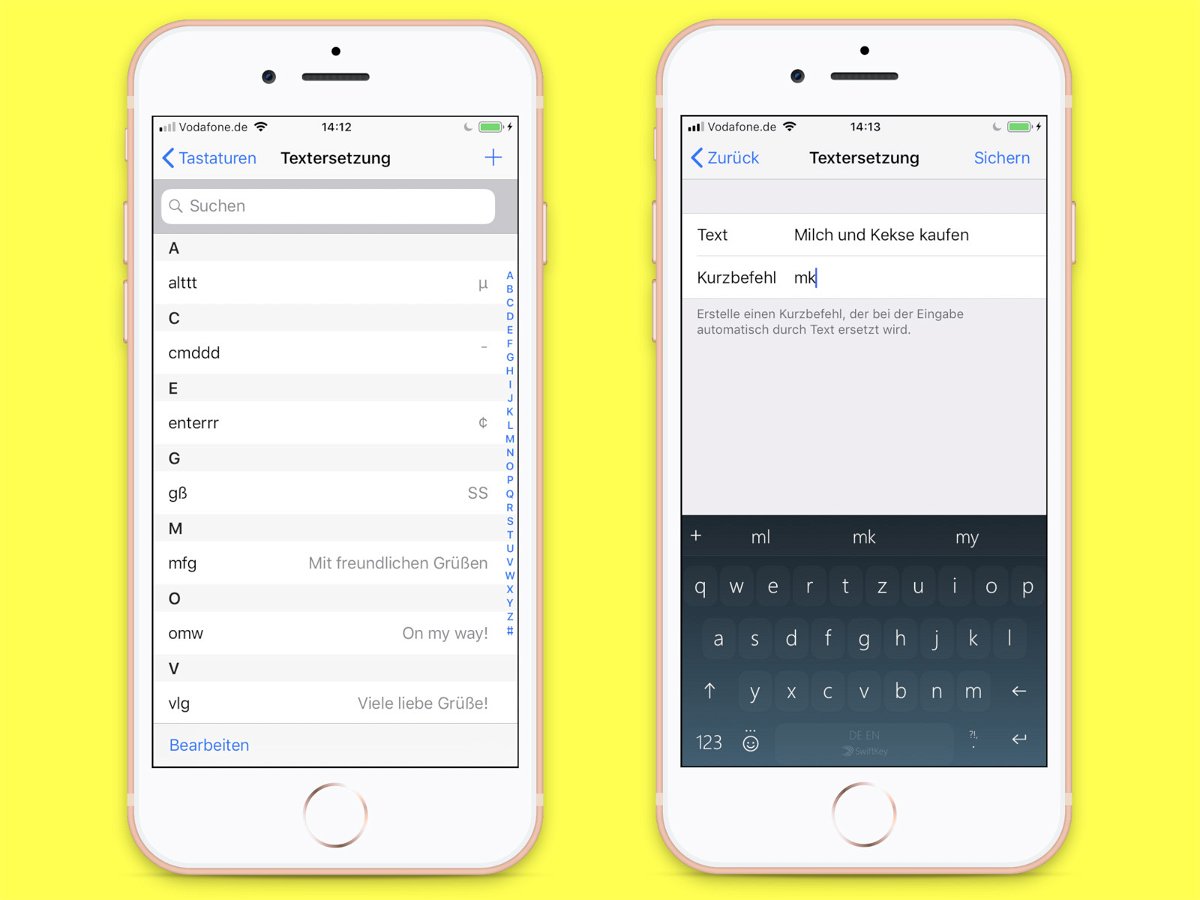
Wer unterwegs auf dem Handy Text schreibt, will Zeit sparen. Das geht besonders gut, indem häufig gebrauchte Texte einfach durch Abkürzungen ersetzt werden. Dann muss man nämlich nur die jeweilige Abkürzung eingeben.
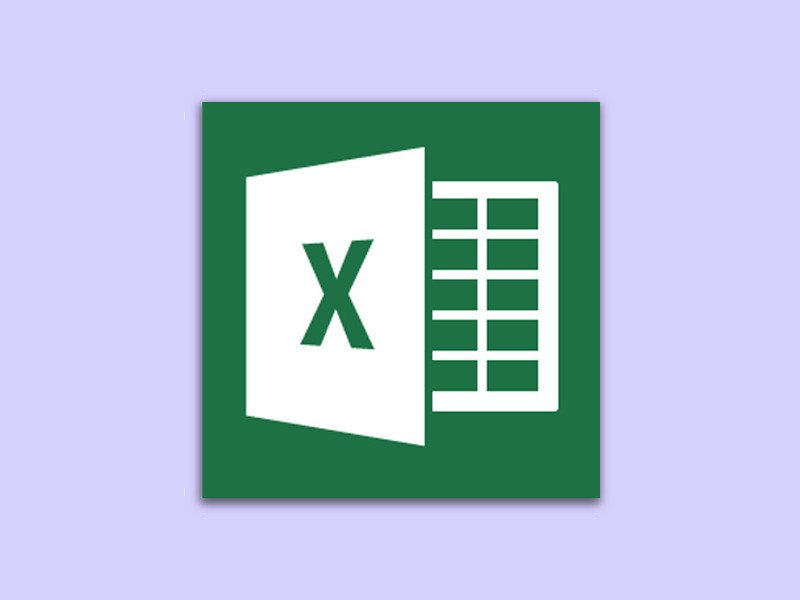
In Verbindung mit Tabellen muss man oft mehrmals die gleichen Schritte zur Bearbeitung vornehmen. Excel nimmt dem Nutzer zwar schon jede Menge Arbeit ab. Um noch schneller voran zu kommen, kann man einen kaum bekannten Excel-Trick einsetzen.
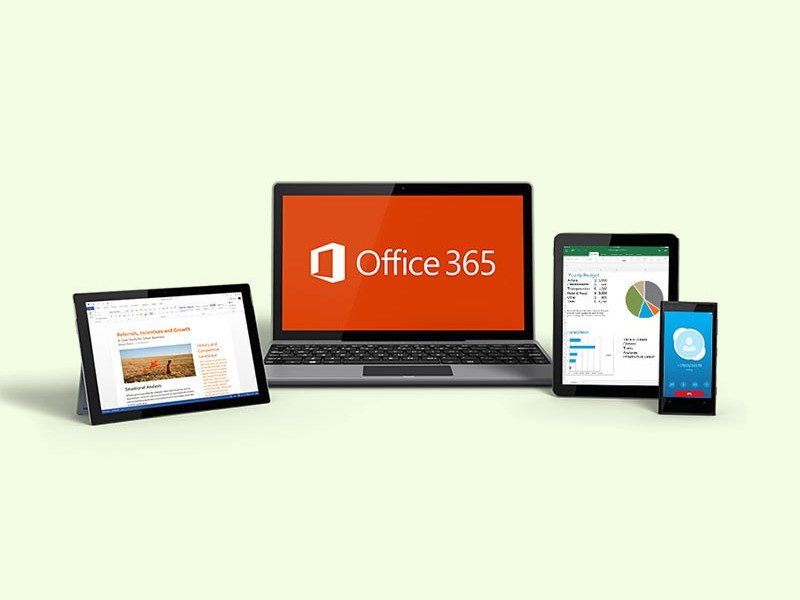
Mit dem baldigen Update für Office 365 führt Microsoft vor allem extra Funktionen für Mobil-Geräte ein. Zum Beispiel lassen sich dann auch auf Windows-Tablets und Phablets Dokumente mit Freihand-Notizen, Zeichnungen oder Markierungen mit Finger oder Stift vervollständigen, wie es auch auf dem iPad bereits möglich ist.
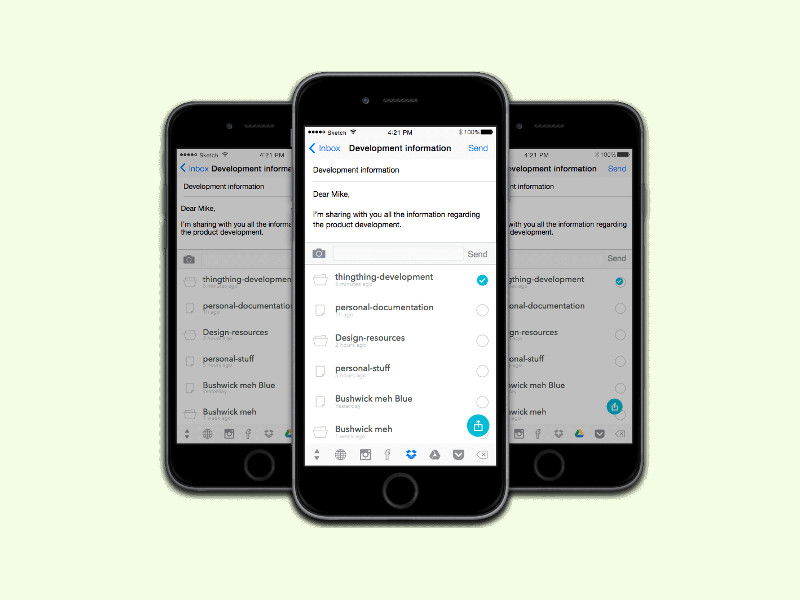
Seit iOS 8 unterstützt das System Tastaturen von Drittanbietern. Über eine spezielle „Tastatur“ kann der Nutzer direkt Dateien von Cloud-Speicherdiensten freigeben. Diese praktische App hört auf den Namen „ThingThing“.
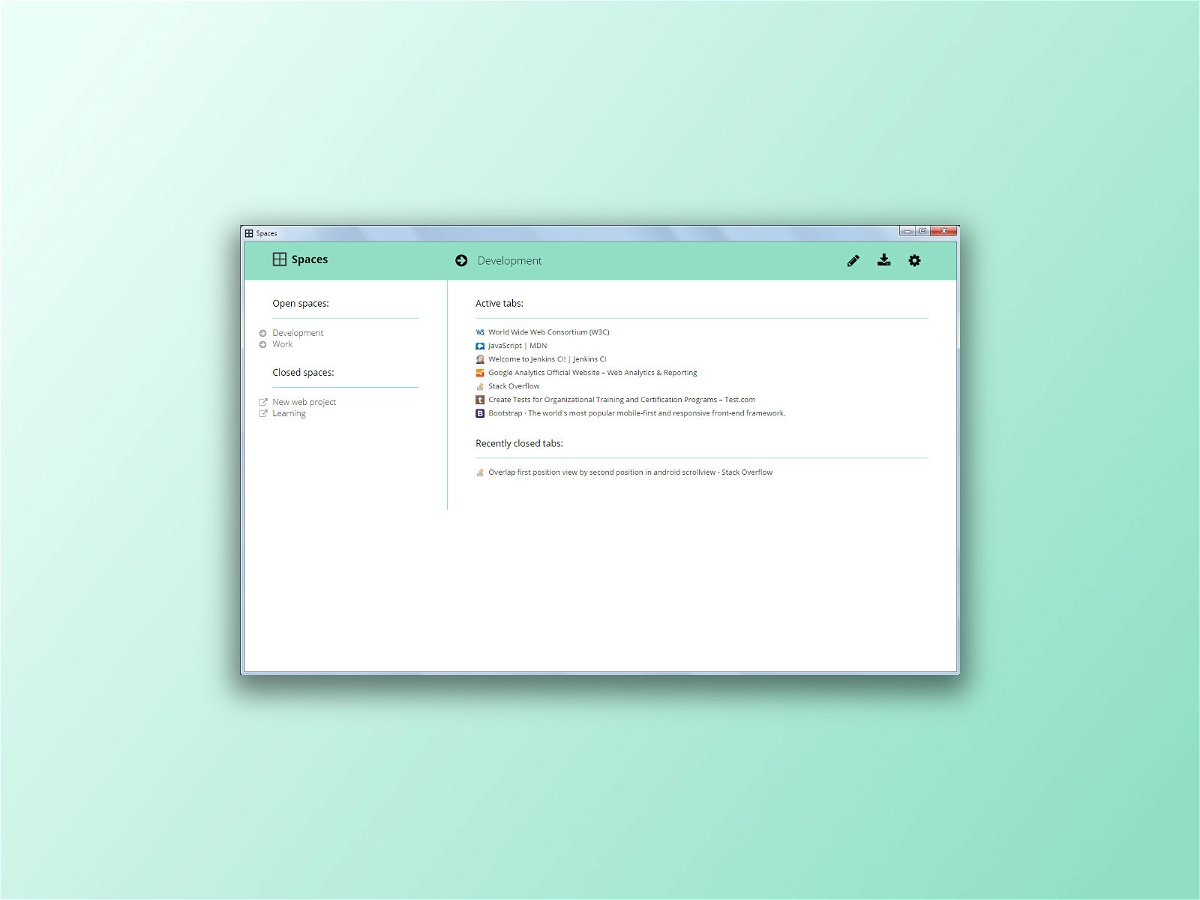
Tabs zusammen zu gruppieren ist keine neuartige Idee. Die meisten gruppieren ihre Website-Tabs automatisch in verschiedene Fenster, je nach Thema. Spaces ist eine Chrome-Erweiterung, mit der man geöffnete Tabs in Bereiche gruppieren kann.
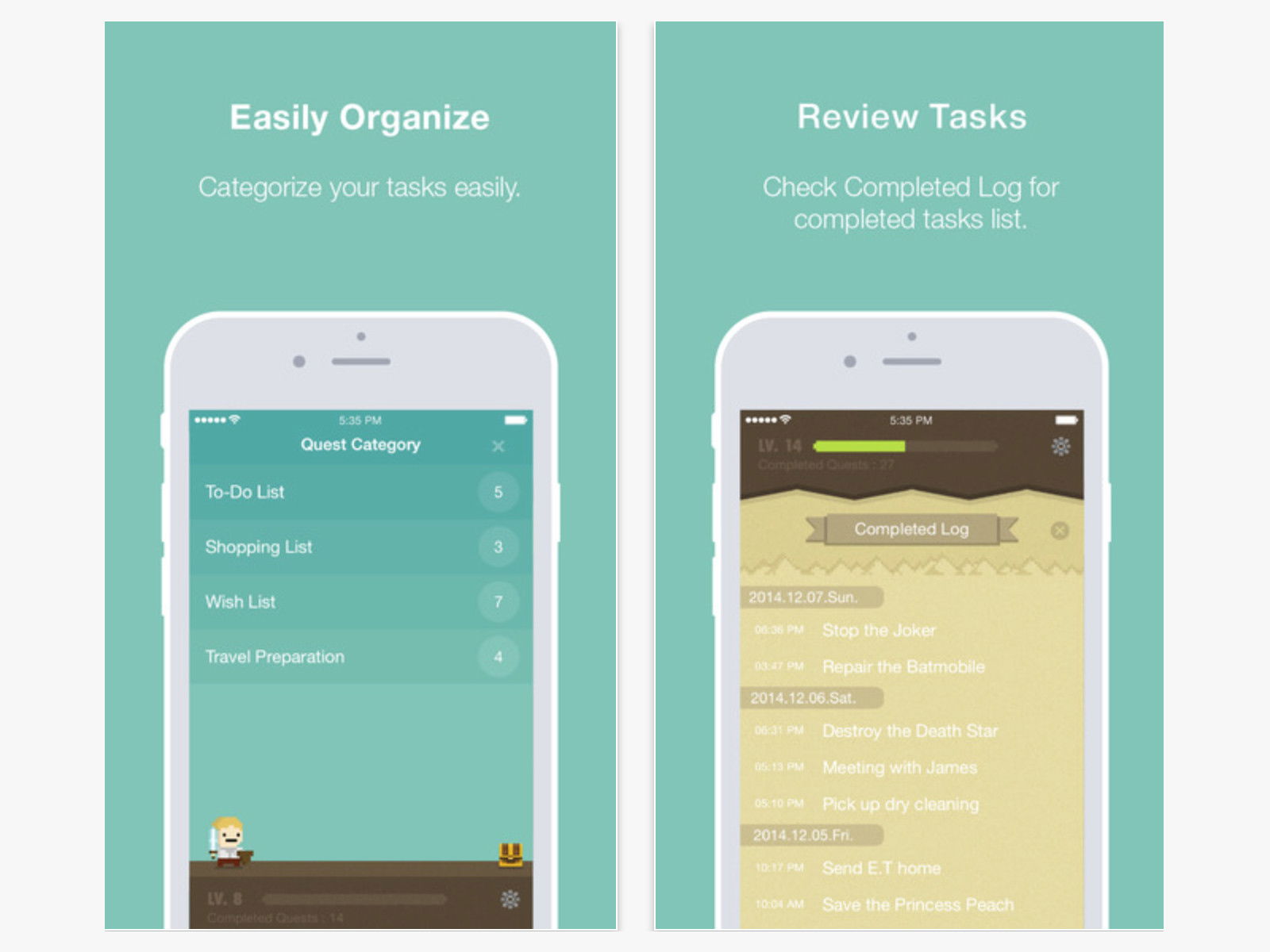
Produktivitäts-Apps werden immer gebraucht, und Entwickler suchen nach Wegen, damit wir besser mit unseren Mails, Terminen, Aufgaben und der Reihenfolge klarkommen und nichts vergessen. To-Do-Apps können aber auch Spaß machen – und uns dadurch motivieren. Quest ist eine solche App.
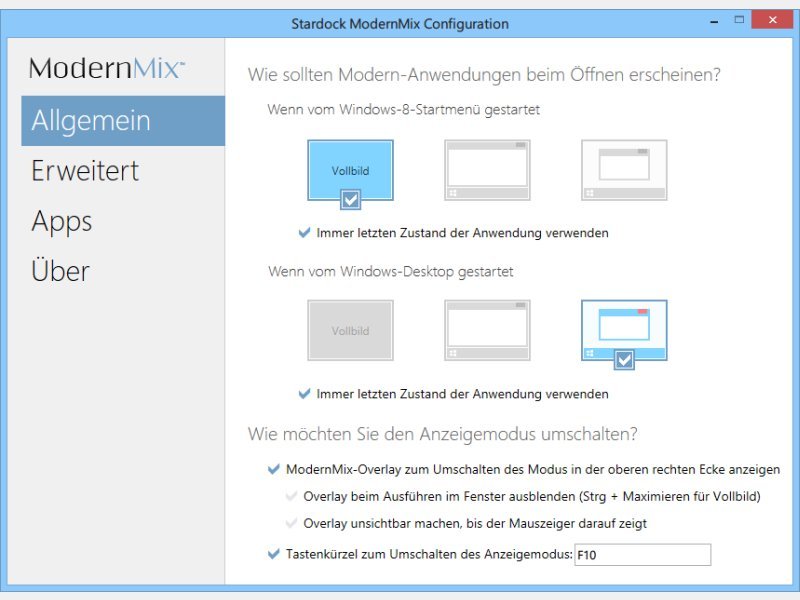
Mit dem Windows-8.1-Update wachsen die Welten der klassischen Desktop-Programme und der Modern-UI-Apps enger zusammen. Apps sind jetzt auch in der Taskleiste sichtbar. Nur eins fehlt noch: Sie können eine App nicht im Fenster statt im Vollbild nutzen.
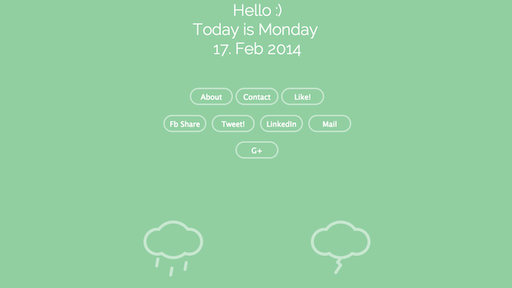
Viele können besser arbeiten, wenn Hintergrundgeräusche da sind. Wald, Meer, Regen, Café-Haus: Eine neue Webseite versorgt einen auf Wunsch mit verschiedensten Soundkulissen.